Det skjer ofte at programmene er installertpå datamaskinen begynner de å mislykkes, fryser, viser meldinger om alle slags feil, laster datamaskinen hardere enn vanlig. Til slutt kan programmer ganske enkelt slutte å utføre de nødvendige funksjonene.
Nettlesere har også slike feil.For eksempel kan den populære Google Chrome nekte å legge til faner, spille av musikk eller videoer, og begynne å lukke rett midt i en jobbøkt. Dette kan skyldes ulike skader på nettleseren, som er forårsaket av virus, skadelig programvare. Ofte gjøres skaden av brukerne selv, som uten erfaring klatrer inn i innstillingene. Hvis dette skjer, må programmet fjernes og installeres på nytt. Mange vet ikke hvordan de skal utføre den første handlingen riktig. Hvordan avinstallerer jeg Google Chrome?
Standard metode for fjerning

Denne metoden er den mest primitive.Men i de fleste tilfeller fungerer det. Nettleseren må fjernes ved å bruke standardgrensesnittet til operativsystemet. Hvis datamaskinen har flere brukerkontoer, må alt som vil bli beskrevet nedenfor gjøres med kontoen som er utstyrt med administratorrettigheter. Så hvordan avinstallerer du Google Chrome-nettleseren?
- Du må trykke på Windows-tasten på tastaturet, som er plassert mellom Ctrl og Alt.
- Deretter må du gå til kontrollpanelet, der du finner kategorien med de installerte programmene og åpner den.
- En liste over programmer åpnes der du trenger å finne Google Chrome-nettleseren, velg den og klikk på avinstaller-knappen.
Under avinstalleringsprosessen vil brukeren bli spurtet spørsmål om ønsket om å slette innstillingene til nettleserprofilene. Disse innstillingene inkluderer alle lagrede passord og pålogginger, bokmerker, utseendet til programmet og mappen med favoritter. Hvis alt dette ikke er nødvendig, kan du sette en hake foran det tilsvarende elementet. Det er på denne måten det meste av alle programmer fjernes. Derfor, hvis spørsmålet oppstår om hvordan du fjerner Google Chrome, kan du umiddelbart vende deg til denne metoden. Men noen ganger skjer det at på grunn av handlingene til virus eller i tilfelle systemfeil, etterlater det eksterne programmet noen data. Dette kan være oppføringer i registret, som, når de installeres på nytt, bare vil forstyrre.
AppData-mappen

Det er denne katalogen som må sjekkes først.en kø for å inneholde slike restdata. Denne mappen lagrer data som genereres av applikasjoner i løpet av arbeidet deres. Denne mappen er skjult og du vil ikke kunne komme inn i den bare sånn. Hva må du gjøre for å komme inn?
- Åpne Utforsker og gå til systemstasjonen.
- Gå til mappen Brukere hvor du kan finne din personlige mappe. Åpne den.
- Her må du aktivere visning av skjulte filer og mapper. For å gjøre dette, klikk på "Ordne" i menyen og velg et alternativ.
- I "Vis"-fanen er det et element som lar deg vise skjulte mapper. Det bør krysses av.
Etter det vil den ønskede mappen bli synlig. I den må du åpne den lokale mappen og finne og slette Google-katalogen i den.
Rensing av systemregisteret
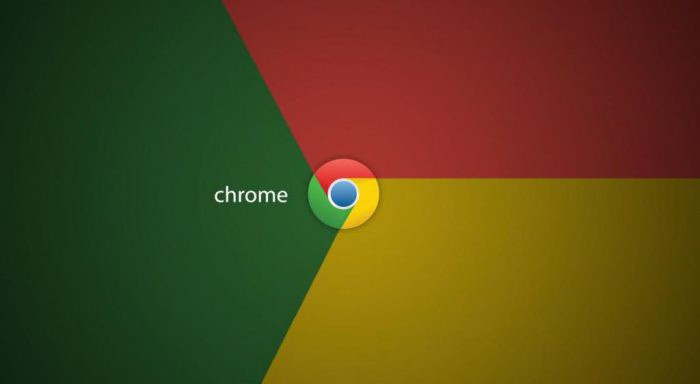
Hvordan avinstallerer jeg Google Chrome fullstendig?Det er nødvendig å jobbe med systemregisteret til operativsystemet. Dette verktøyet er veldig komplekst, så du må gjøre alt med stor forsiktighet. Hvis du redigerer eller sletter feil oppføring, kan operativsystemet mislykkes fullstendig.
- Det er nødvendig å kalle opp dialogmenyen ved å bruke hurtigtasten Windows og R;
- I linjen som kommer opp, legges ordet regedit inn. Det er nødvendig for å ringe registerredaktøren;
- Ved å trykke på Ctrl- og F-tastene må du åpne søkegrensesnittet, hvor du skriver inn ordet Google og starter prosessen;
- Alle funnet oppføringer skal slettes, og deretter gjenta prosedyren med ordet Chrome.
Dermed blir det klart hvordan du avinstallerer Google Chrome.
Sletting av informasjonskapsler

Ofte er brukere interessert i hvordan de kan fjerneGoogle Chrome-informasjonskapsler. Hva er dette for noe? Informasjonskapsler er tekniske data som nettlesere og nettsteder bruker for å gi en brukervennlig opplevelse. Disse dataene lagrer alle pålogginger og passord som er nødvendige for rask tilgang til nettstedet, midlertidige data om utseendet til nettstedet og andre hjelpedata. Besøkshistorien er også lagret her. Om ønskelig kan hver bruker slå av bruken av informasjonskapsler, men dette kan ofte føre til ulemper. Noen ganger, for å gjenopprette driften av visse nettstedsfunksjoner, er det nødvendig å slette slike tekniske data i Google Chrome. Etter omstart skal programmet fungere skikkelig.
Slett historikk

Hvordan sletter jeg Google Chrome-historikk og passord?For å avinstallere må du åpne nettleserinnstillingene. Den delen som kreves inneholder personopplysninger og er skjult for brukeren. For at den skal vises må du klikke på elementet som lar deg vise tilleggsinnstillinger. Etter å ha klikket vil nye seksjoner vises nederst. I seksjonen med personopplysninger er det en knapp "Tøm historikk". Det er akkurat det du trenger.
Det er et annet alternativ for åpningvindu for informasjonskapselinnstillinger. Du må finne "Verktøy"-delen i innstillingene, og i den finne elementet som gjør det mulig å slette all data om sidene som vises.
Etter trinnene ovenfor åpnes et vindutømme historikk. I den må du fjerne merket for alle boksene, bortsett fra linjen med sletting av informasjonskapsler. I rullegardinmenyen kan du velge hvor lenge du vil slette. Etter å ha valgt, kan du tømme loggen fullstendig.
Resultatet
Så ovenfor ble beskrevet hvordan du fjerner den fullstendigGoogle Chrome samt data. Dette kan være nødvendig for både feilsøking og personvernformål. Tross alt vil ikke alle at andre skal vite hvilken informasjon som vises på Internett. Når du sletter passord, vil ikke en annen bruker kunne komme inn på kontoen og utføre unødvendige handlinger der. Av disse grunnene må du vite hvordan du sletter Google Chrome og dine personlige data.












